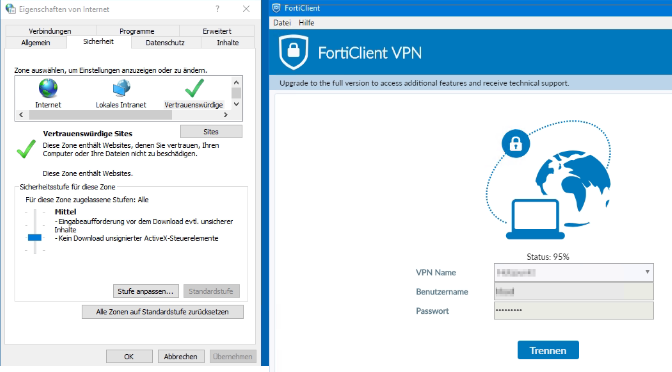Credential or ssl-vpn configuration is wrong (-7200) bei FortiClient in Windows
Bei dem Versuch mit dem FortiClient eine SSL-VPN Verbindung auf Windows 10, Windows Server 2016 oder 2019 zu starten, kann es sein das die Fehlermeldung „Credential or ssl vpn configuration is wrong (-7200)“ erscheint. Die Ursache für den Abbruch bei der Initialisierung der Verbindung zum Endpunkt liegt in der Verschlüsselung, diese in den Einstellungen der Internetoptionen zu finden ist.
Ein weiteres Symptom kann festgestellt werden, so wird die SSL-VPN Verbindung und Authentifizierung zwar erfolgreich aufgebaut, jedoch sind entfernte Geräte nicht erreichbar, ICMP antworten bleiben aus und führen in Time Out.
SSL-VPN Credential Fehler in Windows
Gemäss Fortinet-Support werden die Einstellungen aus den Windows Internetoptionen übernommen. Die Internetoptionen der Systemsteuerung kann über den Internet Explorer (IE) geöffnet werden, oder mit dem direkten Aufruf von inetcpl.cpl.
Mit drücken der Tasten Win+R und der Eingabe inetcpl.cpl mit OK ausführen.
Wähle das Register Erweitert.
Klicke auf die Schaltfläche Zurücksetzen. Erscheint die Schaltfläche bei Internet Explorer-Einstellungen zurücksetzen nicht, weiter gehen zum nächten Schritt.
Klicke auf die Option Persönliche Einstellungen löschen
Klicke auf Zurücksetzen
Internetoptionen erneut öffnen.
Zurück zu Register Erweitert.
TLS 1.0 verwenden deaktivieren (wird nicht mehr unterstützt)
Beheben des Ereignis mit Windows Fehleranzeige, Credential or ssl vpn configuration is wrong.
Website zu Vertrauenswürdige Sites hinzufügen
Die SSL-VPN Gateway URL zu den vertrauenswürdigen Sites (Trusted Sites) hinzuzufügen. Normalerweise ist der SSL-VPN Gateway die FortiGate am Endpunkt.
In den Internetoptionen zum Register Sicherheit gehen und bei Vertauenswürdige Sites die Schaltfläche Sites klicken. Mit der Schaltfläche Hinzufügen die URL https://sslvpn_gateway:10443 hier als Platzhalter.
Hinweis: Hier wurde das Fortinet Standardzertifikat für SSL VPN verwendet – die Verwendung eines validierten gültigen Zertifikates wird jedoch keinen Unterschied machen.
Weiter muss unter Zertifikate der SSL-Status gelöscht werden, dazu geht man zum Register Inhalt und klickt auf die Schaltfläche SSL-Status löschen.
SSL-VPN Credential in Windows
Die SSL-VPN Verbindung sollte nun mit dem FortiClient Version 6 oder neuer, auf einem Windows Server 2016 oder neuer, und Windows 10 möglich sein. Die Windows Fehleranzeige, Credential or ssl-vpn configuration is wrong, sollte nicht mehr erscheinen.